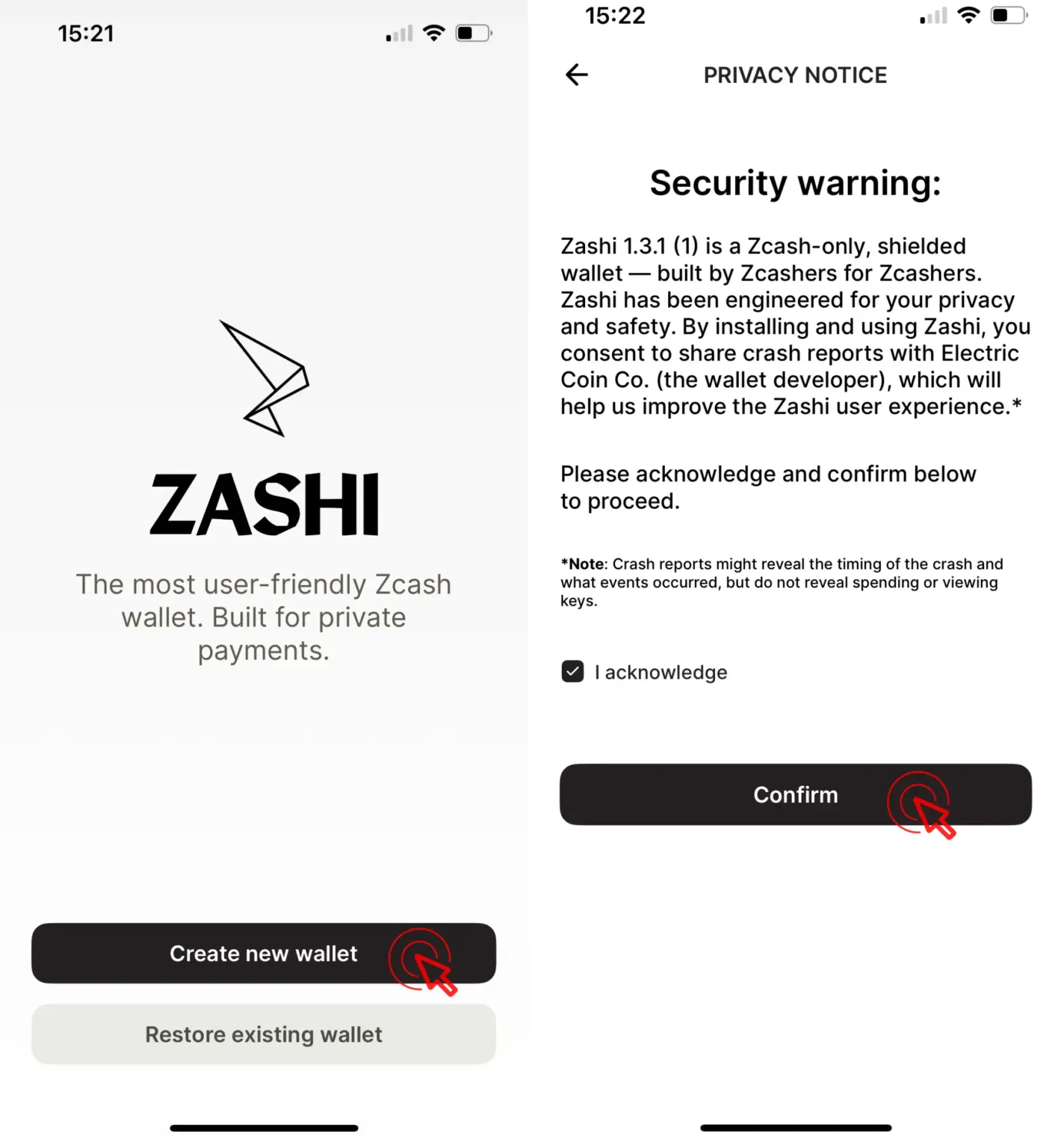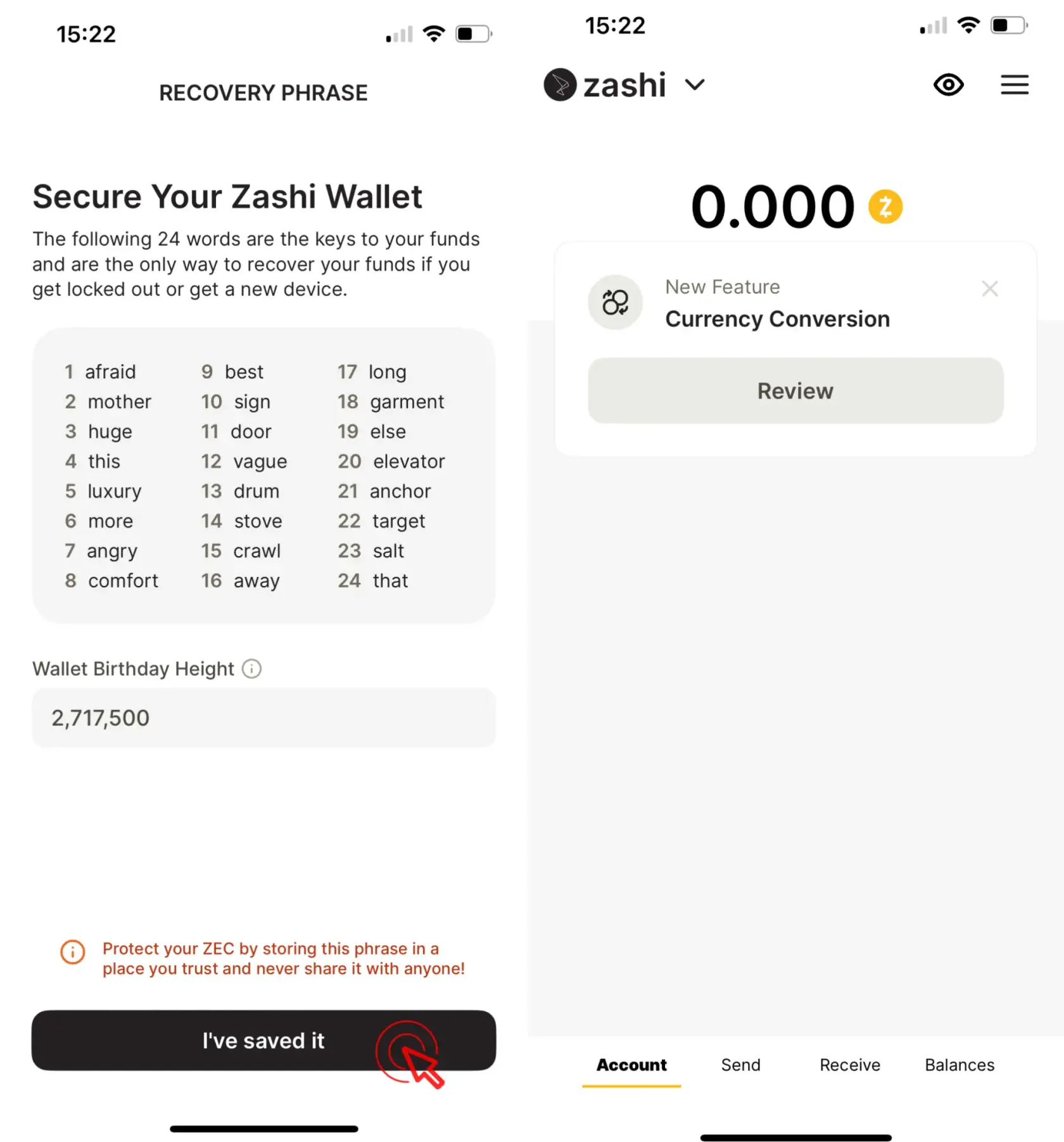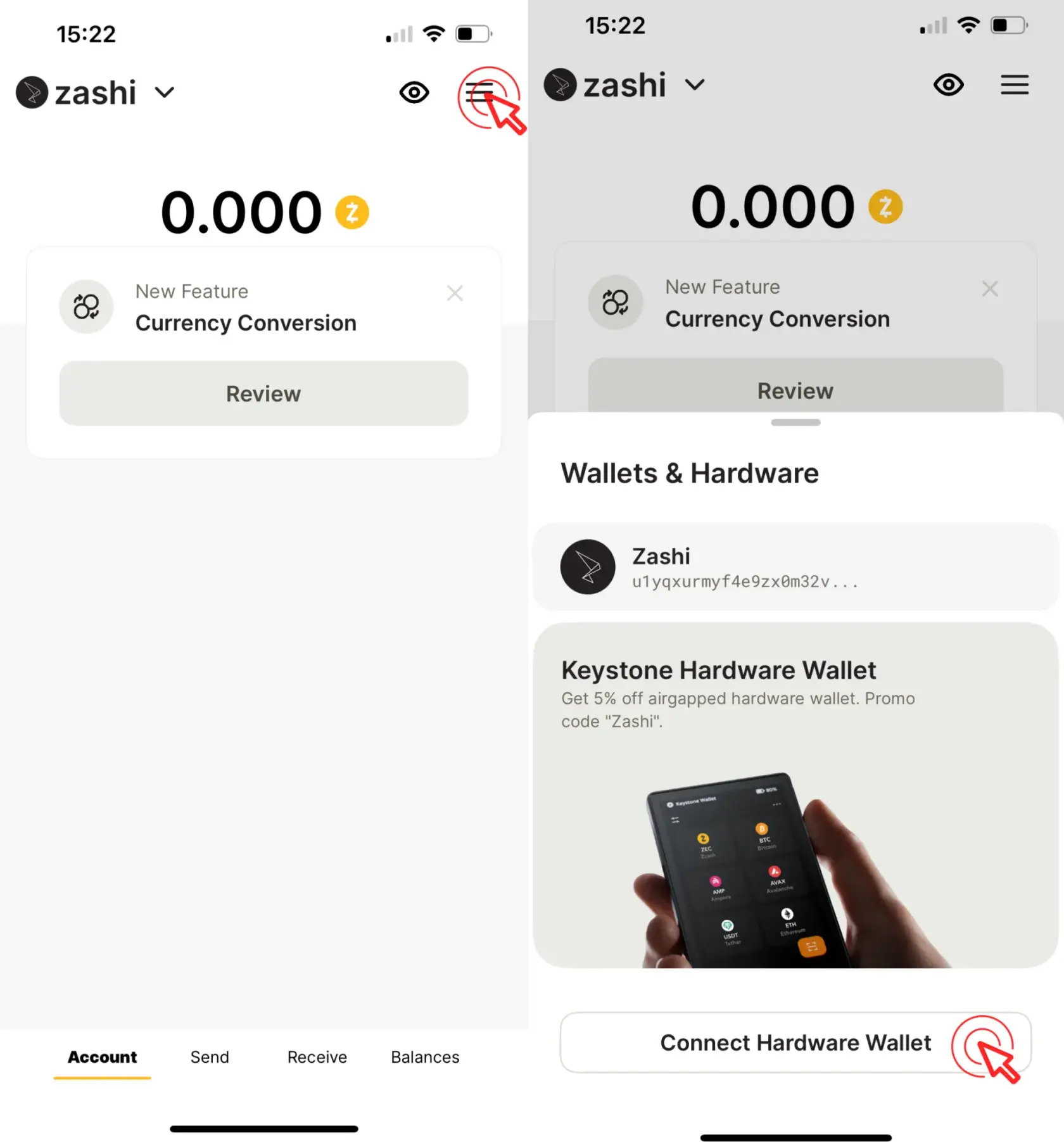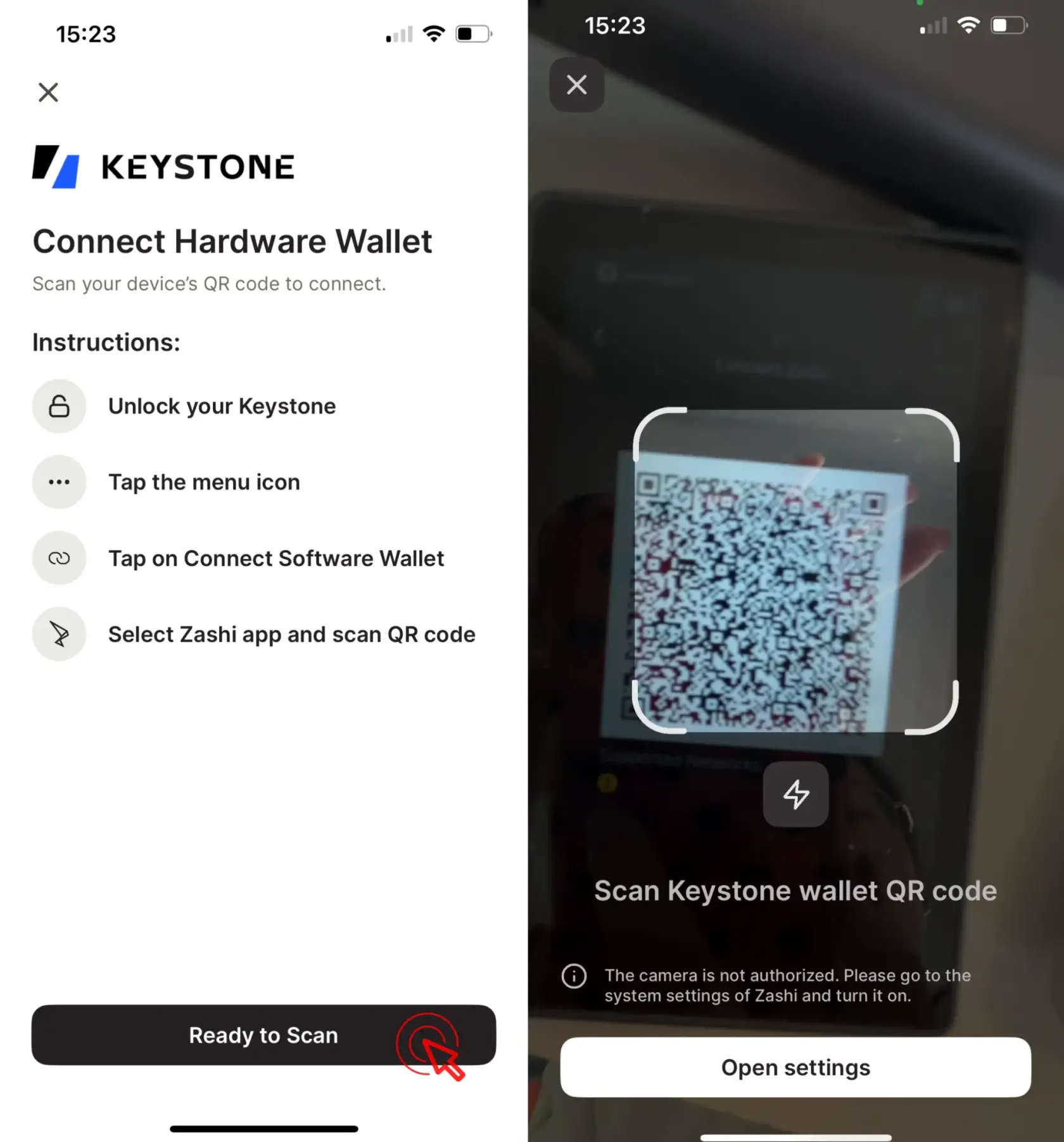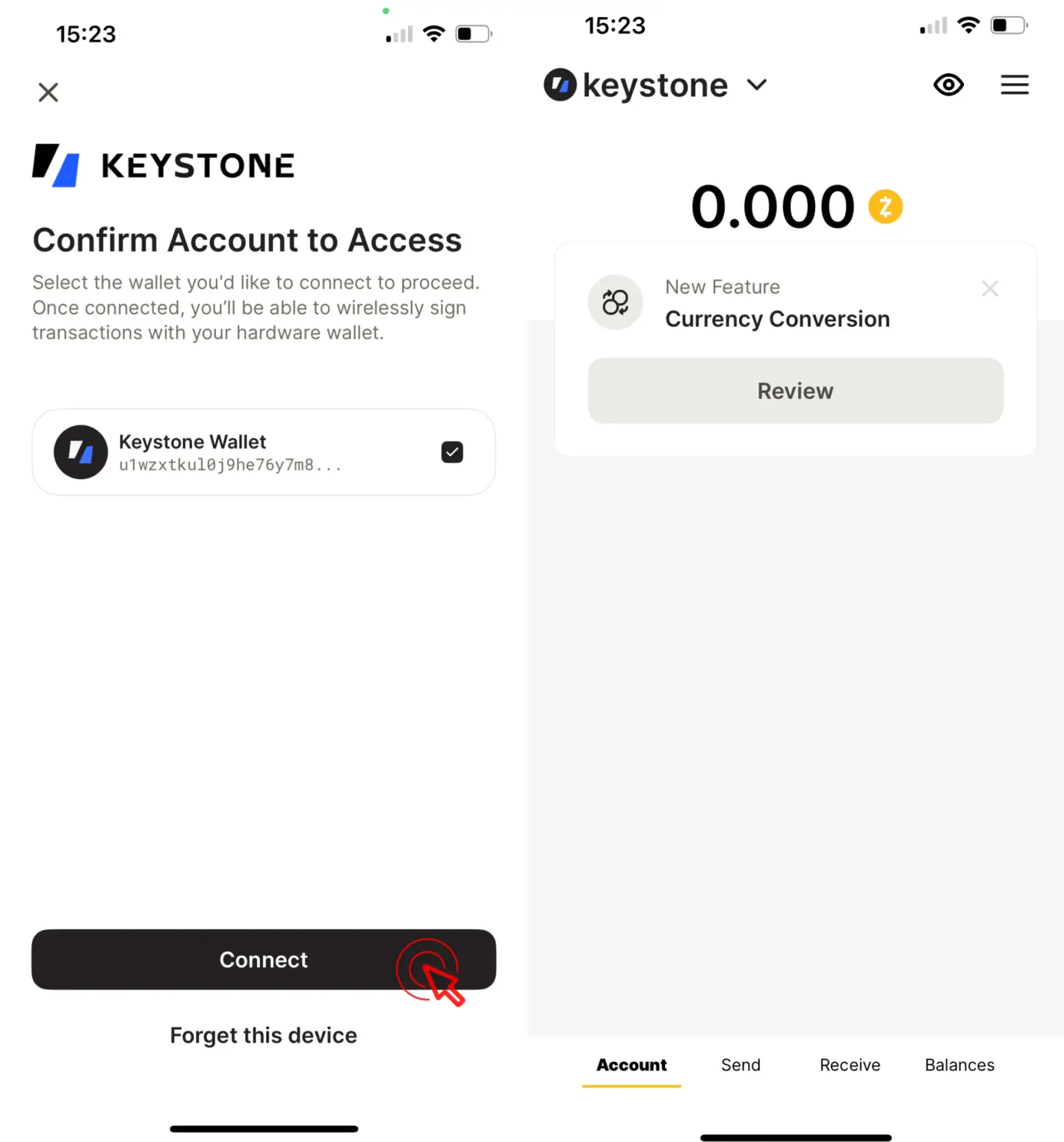Как подключить Keystone к мобильному приложению Zashi
Welcome to the tutorial that will guide you through the process of connecting your Keystone hardware wallet with Zashi Wallet (Mobile) to manage your ZEC assets.
Подготовка
- Прошивка версии 1.8.0 или новее на Keystone 3 Pro.
- Установленное приложение Zashi Wallet на мобильном устройстве.
Подключение Keystone к Zashi Wallet
На Keystone 3 Pro:
- Нажмите на значок […] в правом верхнем углу на главном экране > [Программные кошельки].
- Выберите [Zashi], чтобы создать QR-код.
В Zashi Wallet:
Подсказка
Чтобы получить доступ к экрану подключения Keystone 3 Pro, нам нужно сначала создать новый кошелек в Zashi Wallet.
-
Нажмите [Creat new wallet], ознакомьтесь с “Security warning”, затем выберите [I acknowledge] и нажмите [Confirm].
-
Создайте резервную копию фразы восстановления и нажмите [I’ve saved it]. Новый кошелек создан.
-
Нажмите на значок меню в правом верхнем углу главного экрана и выберите [Connect Hardware Wallet].
-
Разрешите Zashi Wallet доступ к камере. Нажмите [Ready to Scan] и отсканируйте QR-код, созданный на Keystone 3 Pro.
-
Нажмите [Connect]. Вы успешно подключили Keystone к Zashi Wallet!